Kiek naujų „MacBook“ savininkų mėgsta skubėti apie savo sistemas, ne vienas nešiojamas kompiuteris - net ir su „Apple“ logotipu - iš lauko pasiruošęs veikti optimaliai.
Ir, nors tai tikrai įdomu atsipalaiduoti naują „MacBook“ atostogas, yra keletas „tweaks“, patarimų ir pataisymų, kuriuos turėtumėte pasitikrinti pirmą dieną, kad „MacBook“ bus lengviau naudoti. Čia aš sudėjau savo asmeninius mėgstamiausius.
Galėčiau išvardyti daug daugiau, ir aš tikiu, kad ištrinau keletą jūsų mėgstamiausių, todėl palikite savo „One Day“ patarimus naujiems „MacBook“ savininkams komentarų skiltyje.
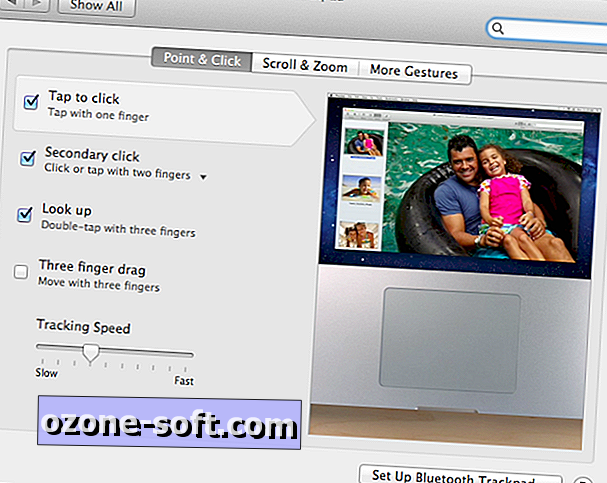
Įjunkite bakstelėjimą
Tai veda mane visiškai beprotiškai. Kol neįeisite į „System Preferences“ meniu ir atliksite kelią: „System Preferences“> „Trackpad“> „Point & Click“, pažymėkite žymimąjį laukelį „Bakstelėkite paspaudę“, kad prisiregistruotumėte paspaudimą, turite fiziškai paspausti jutiklinę plokštę. Tai priešingai nei jis veikia „Windows“ kompiuteryje, ir vienas iš nedaugelio „Windows“ būdų yra neabejotinai geresnis.
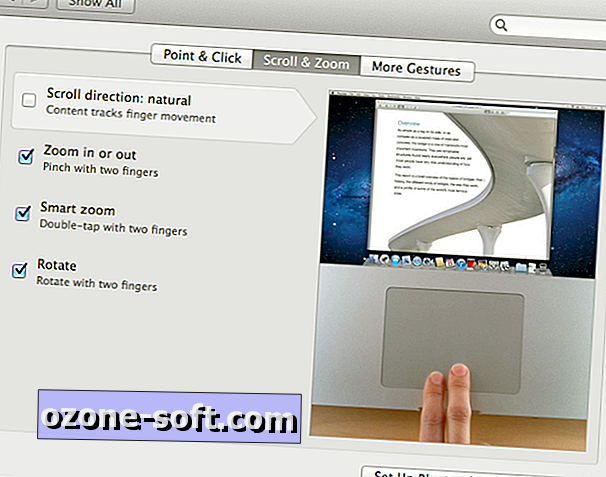
Grįžimas „natūralus“ slinkimas
„Windows 8“ operacinėje sistemoje sekėsi OS X, kad būtų pakeistas ilgai veikiantis dviejų pirštų slinkimo būdas. Aš tikiu, kad jei tik pradėjau naudotis nešiojamuoju kompiuteriu, naujasis „natūralus“ būdas jaustųsi teisus, bet aš tiesiog peržengiu savo būdus pakeisti dabar. (Taip, aš visiškai suprantu, kad skamba kaip vienas iš tų vaikinų, kurie nesuteiks kelio taško arba bėgimo rutulio.)
Jei norite grįžti į klasikinį stilių, nuvilkdami pirštus iš viršaus į apačią, norėdami naršyti po puslapį, vadovaukitės kelio „System Preferences“> „Trackpad“> „Scroll & Zoom“ ir pašalinkite žymės langelį „Slinkties kryptis: natūralus“.
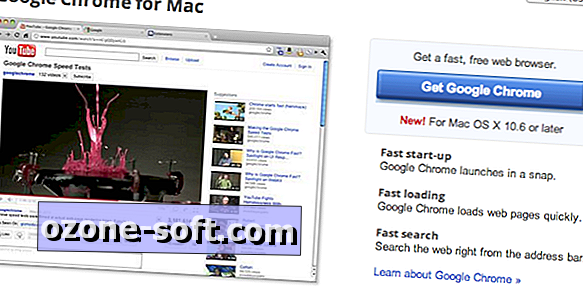
Gaukite naują interneto naršyklę
Kaip „Microsoft“ sujungia „IE“ į „Windows 8“ (kaip ir ankstesnėse „Windows“ versijose), „Apple“ sujungia „Safari“ į „OS X“. Tai visiškai gerai, ir netgi turi tam tikrą tinkamo debesų / sinchronizavimo funkciją, tačiau tai nėra puiki priemonė kiekvienai užduočiai, ypač kadangi kai kurios žiniatinklio priemonės yra sukurtos naudojant „Chrome“ arba net „Firefox“.
Šiuo metu aš dalyvauju „Google“ „Chrome“ naršyklėje, nes galiu prisijungti prie savo pagrindinės „Google“ paskyros bet kuriame kompiuteryje, „Windows“ arba „Mac“ ir gauti tiesioginę prieigą prie mano žymių, laiškų ir kitų funkcijų. Bent jau tikslinga įdiegti dvi ar daugiau žiniatinklio naršyklių, jei įstrigtų svetainėje, kurią bandote aplankyti.
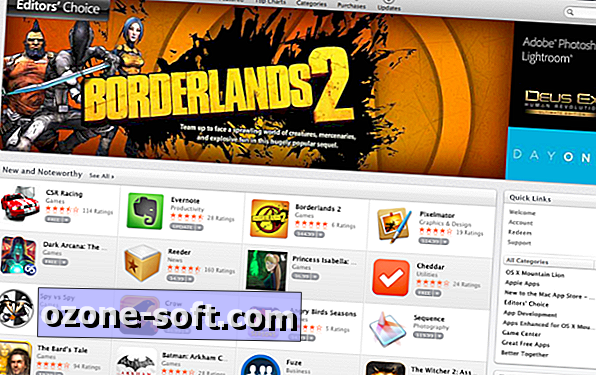
Programų palyginimo parduotuvė
Išmaniuoju judėjimu „Apple“ sukūrė „OS X“ „App Store“, panašiai kaip ir „iOS“ įrenginiuose. („Microsoft“ dabar sukuria panašią parduotuvę į „Windows 8“). Tačiau, skirtingai nei „iOS App Store“, iš „Mac“ galite gauti naujas programas iš daugelio šaltinių, o ne tik „Apple“ oficialioje parduotuvėje.
Kai „Mac App Store“ praėjusiais metais pradėta prekiauti, šiek tiek palyginome ir nustatiau, kad daugelis siūlomų programų buvo prieinamos mažiau kitur, įskaitant „Steam“ ir „Amazon“. „Apple App Store“ gali būti patogiausia, tačiau ji moka palyginimui.
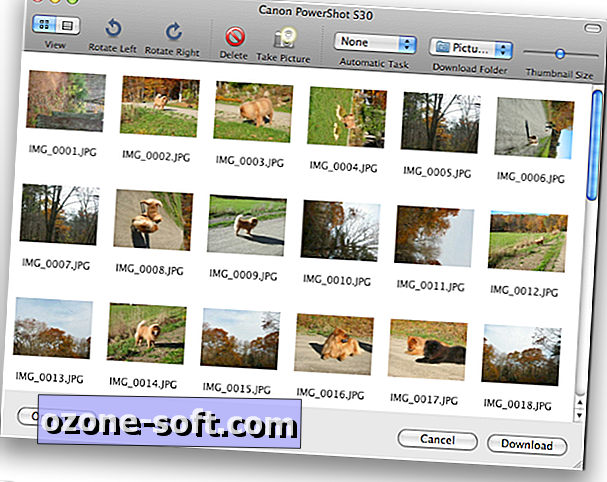
Vietoj „iPhoto“ naudokite „Image Capture“
„Apple“ „iPhoto“ programa tikrai turi daugybę funkcijų, atrodo labai graži, ir yra standartas, skirtas organizuoti ir dalintis nuotraukomis, tačiau ji taip pat yra ištinusi, kartais gali būti lėta, ir pagal nutylėjimą ji saugo vaizdus sunkiai rasti bibliotekoje .
Vietoj to, naudokite „Image Capture“ programą, kurią rasite tiesiai „MacBook“ aplanke „Apps“. Sąsaja yra nuplėšiama ir paprasta, o nuotraukas iš savo telefono ar fotoaparato galite patraukti tiesiai į bet kurį aplanką.













Palikite Komentarą